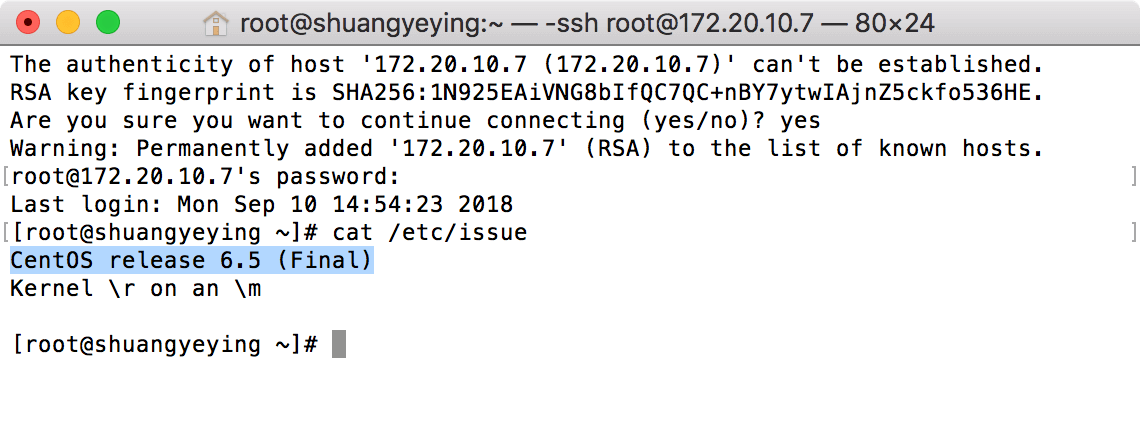1. 虚拟机安装CentOS
- 准备好
CentOS-6.5-i386-bin-DVD.iso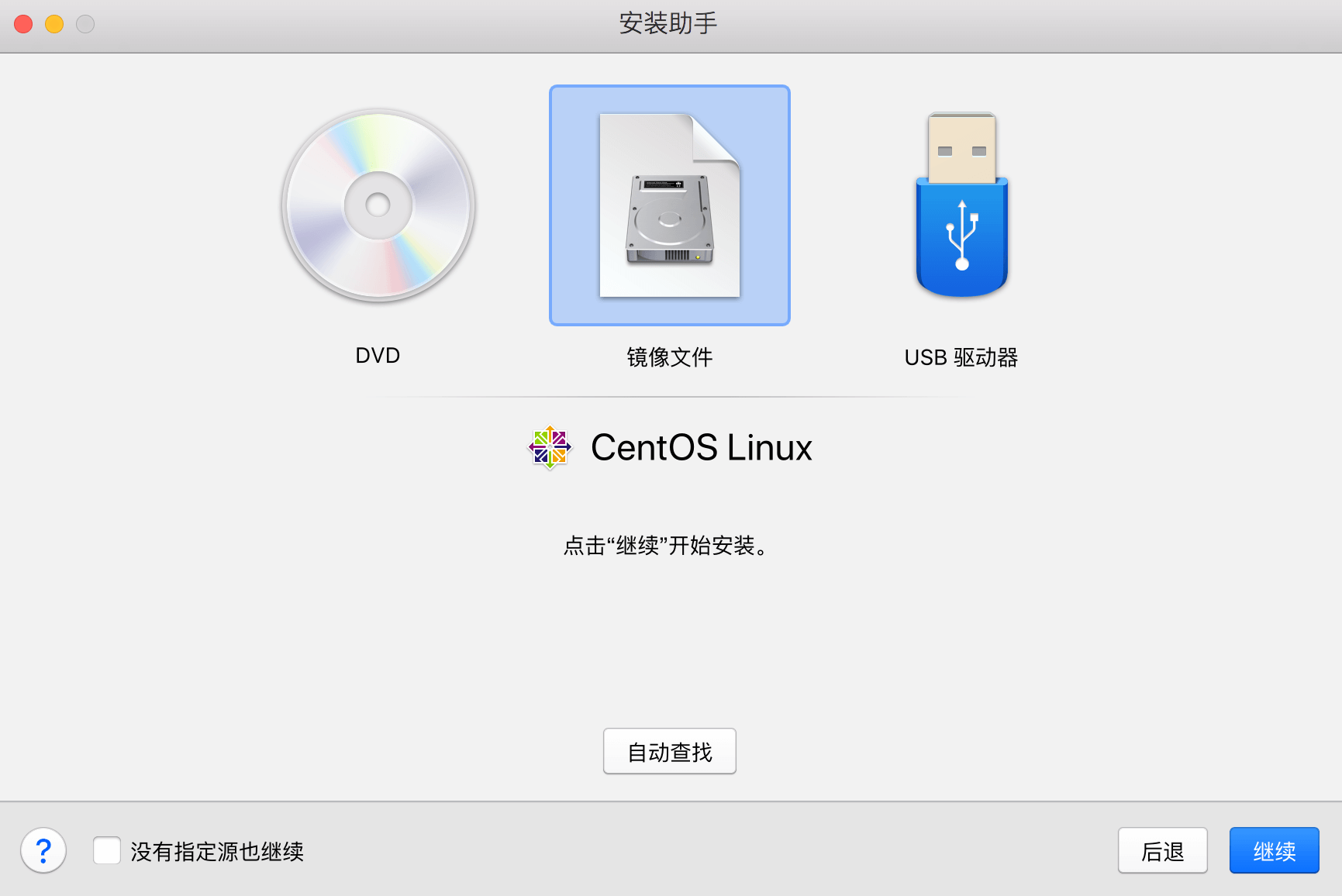
- 打开Parallels Desktop,创建虚拟机,
快速安装勾选掉。
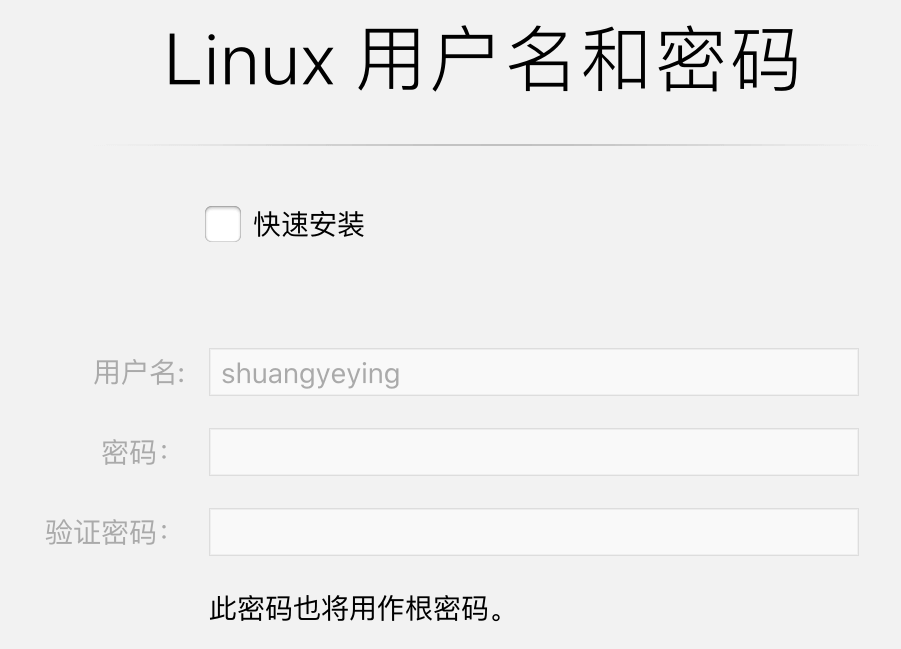
-
下一步, 到达安装界面。
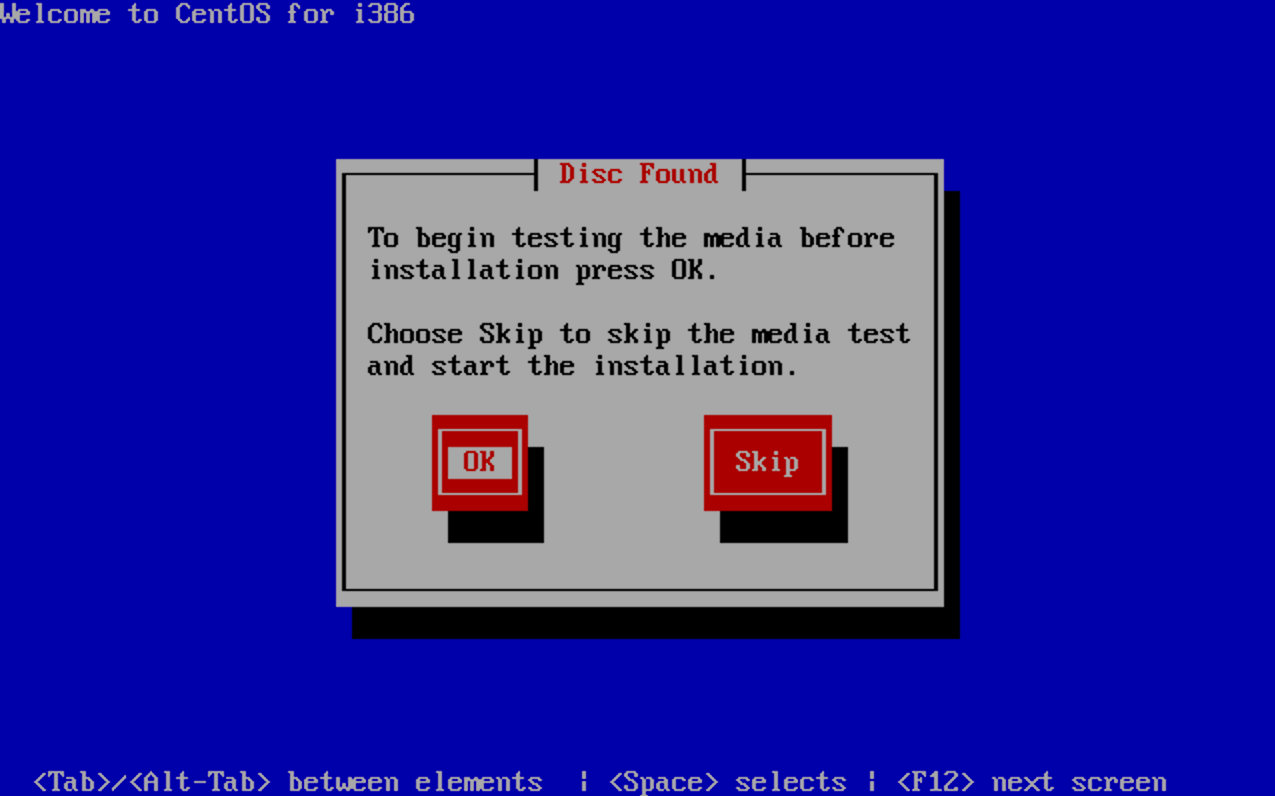
-
出现以下提示,Continue继续。
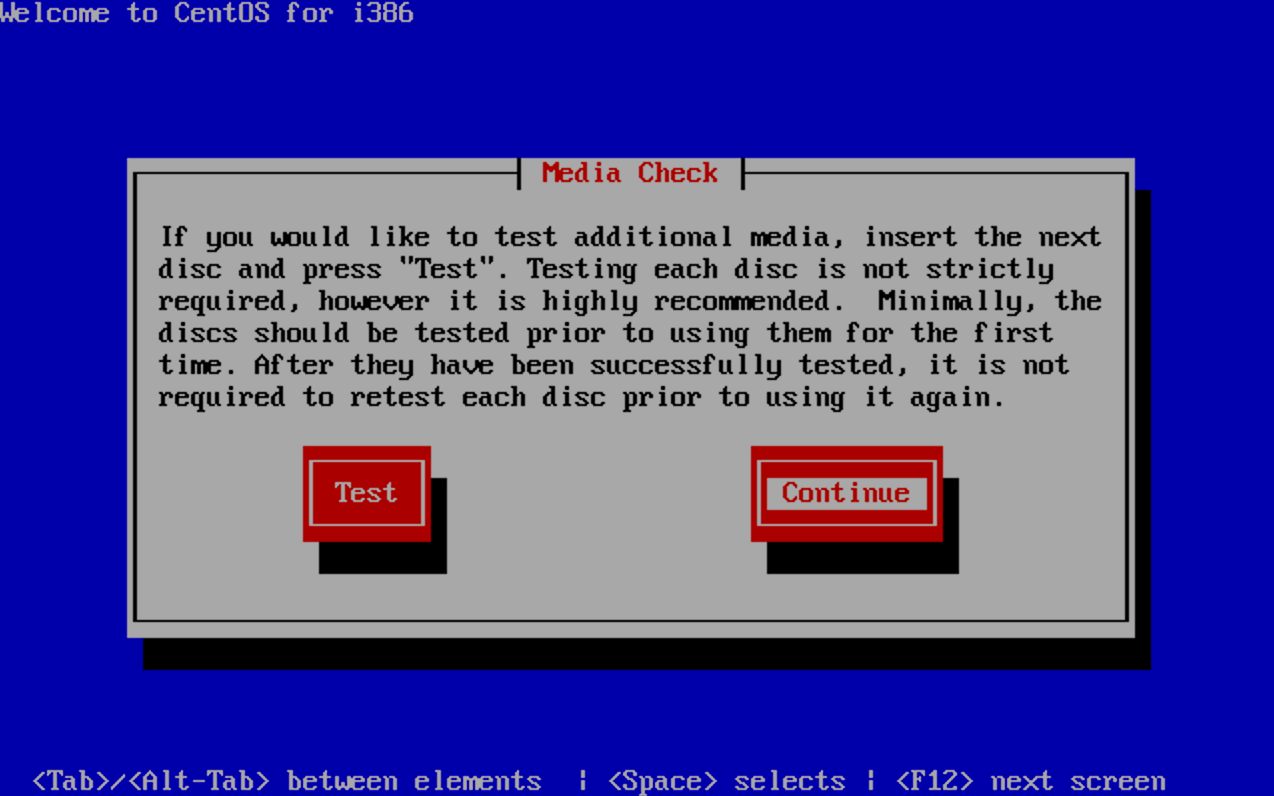
-
出现以下错误的,需要在“设备”→“CD/DVD”中,选上CentOS镜像。
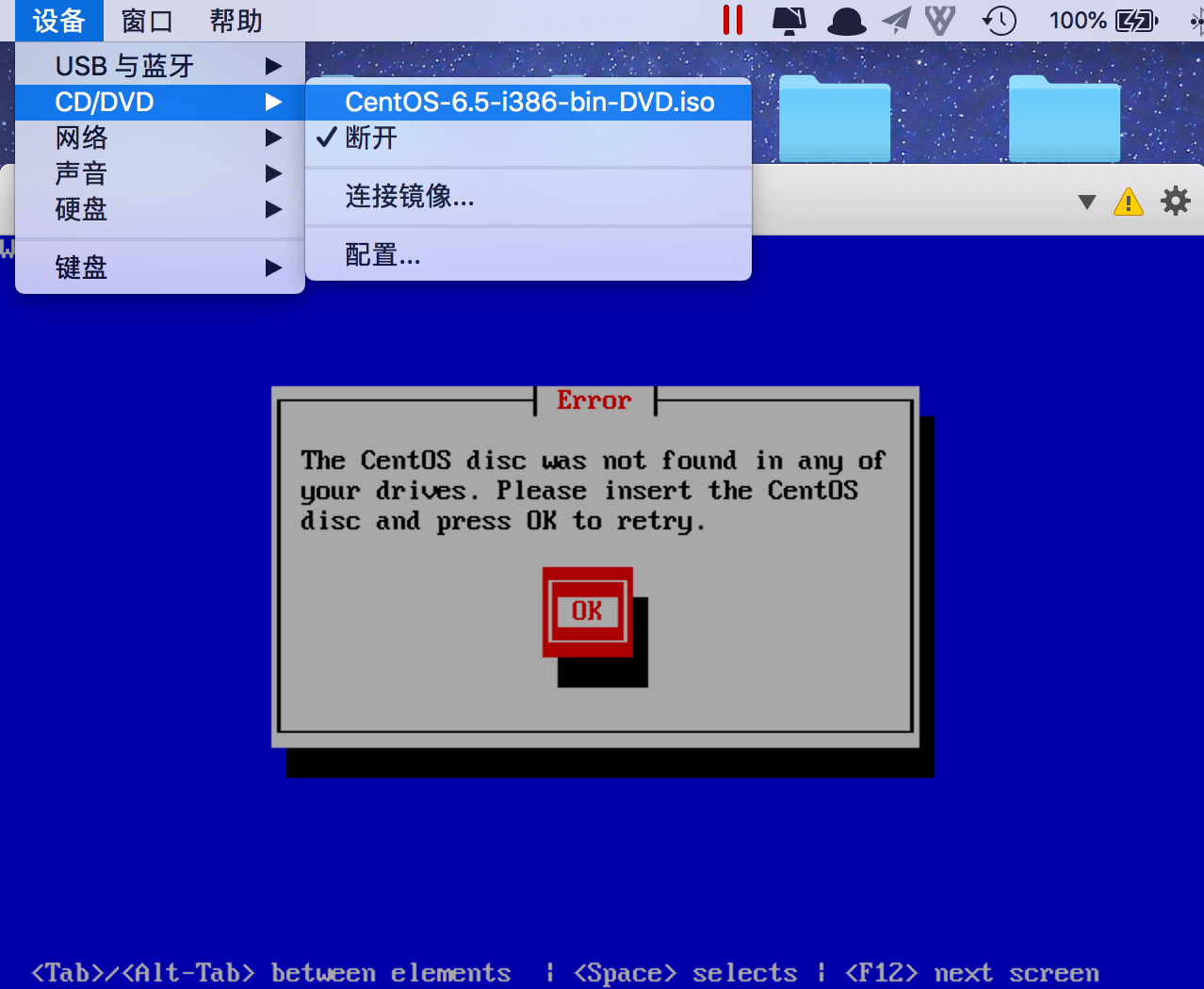
-
点击右下角
Next开始安装CentOS。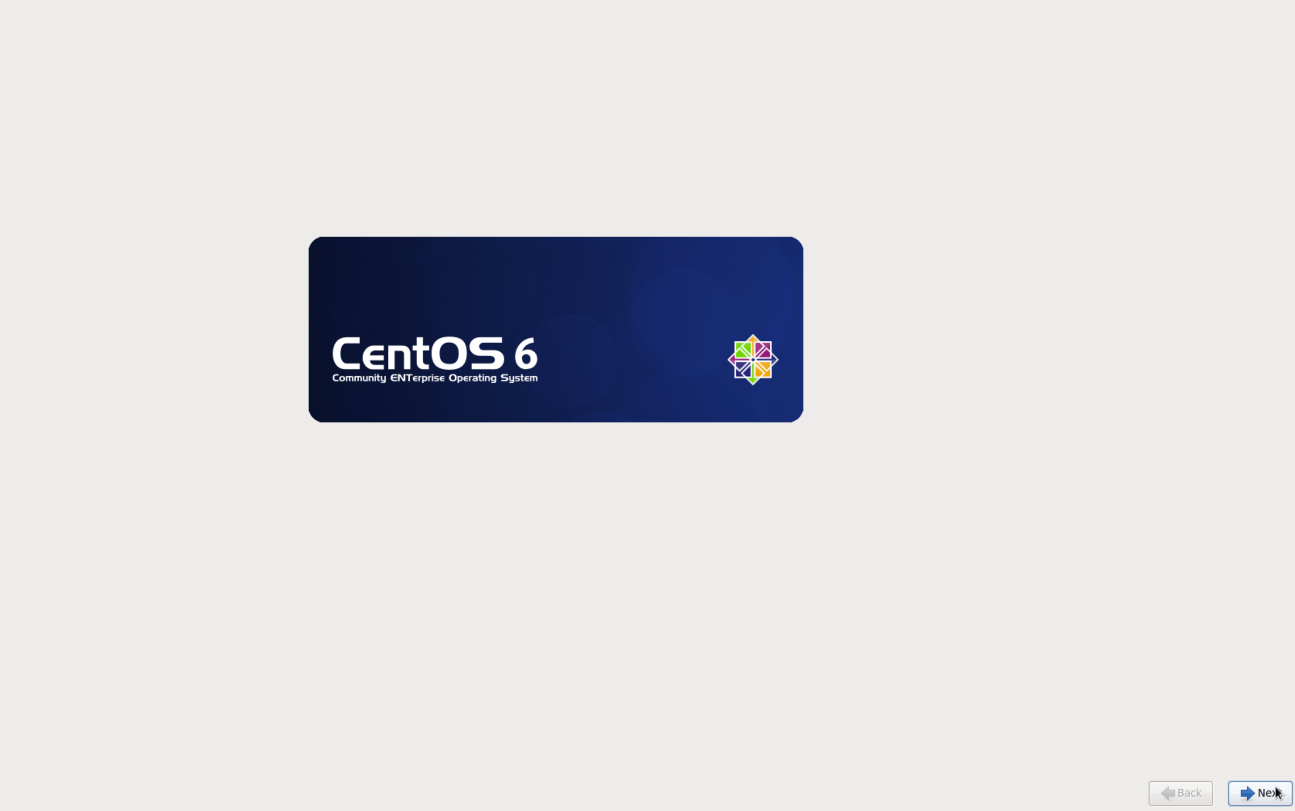
-
点击“是,忽略所有数据(Y)
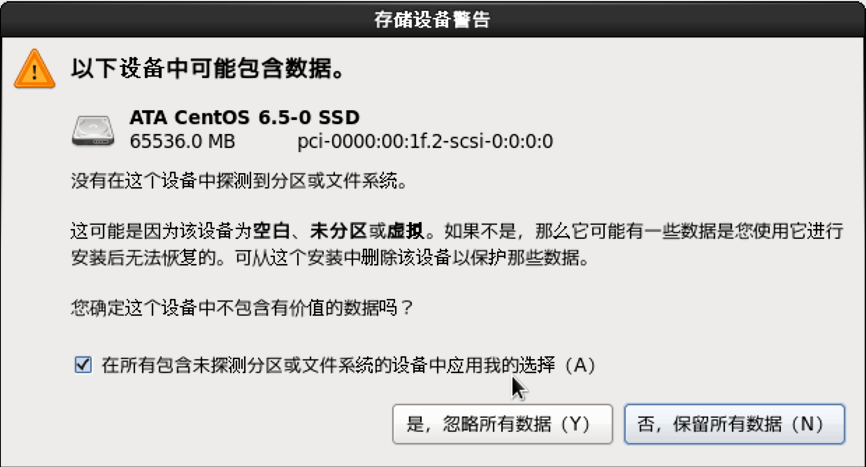
-
左下角“配置网络”,将“自动连接”勾选上。
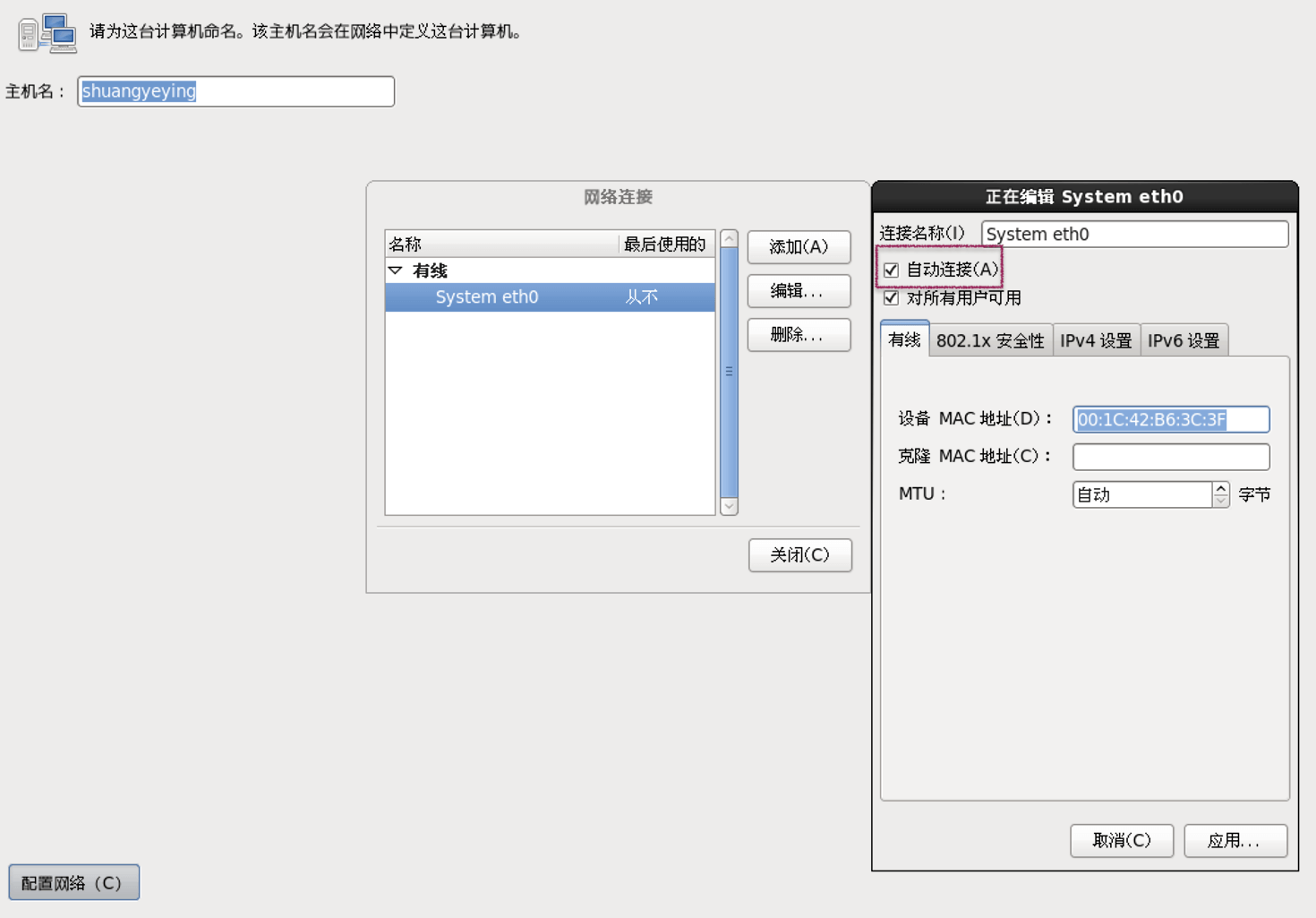
-
“使用所有空间”进行安装。
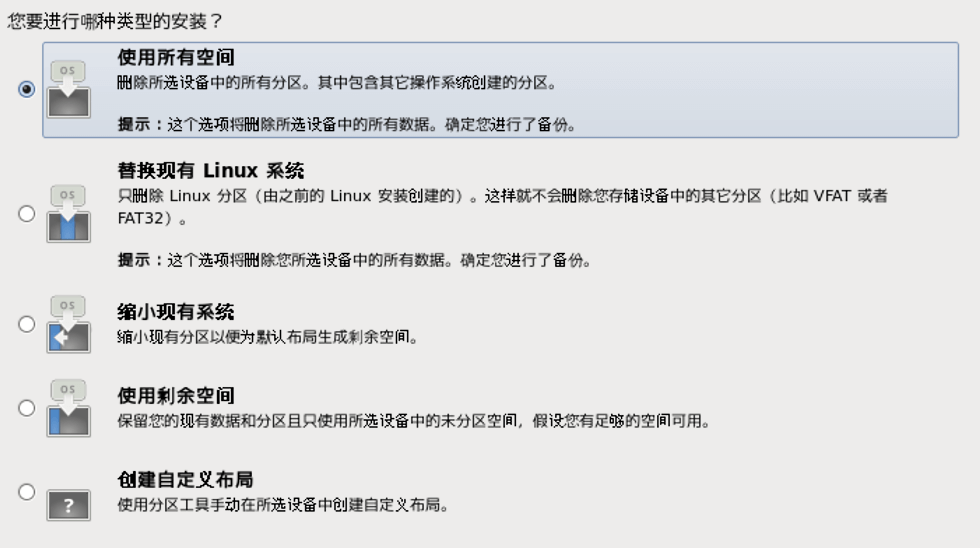
-
选择“Basic Server”。
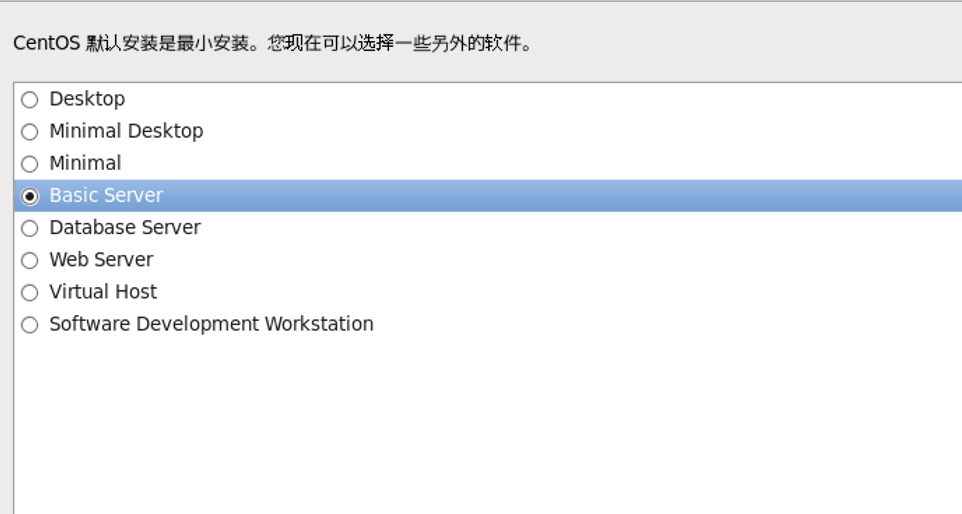
-
点击“重新引导”就可以完成安装了。
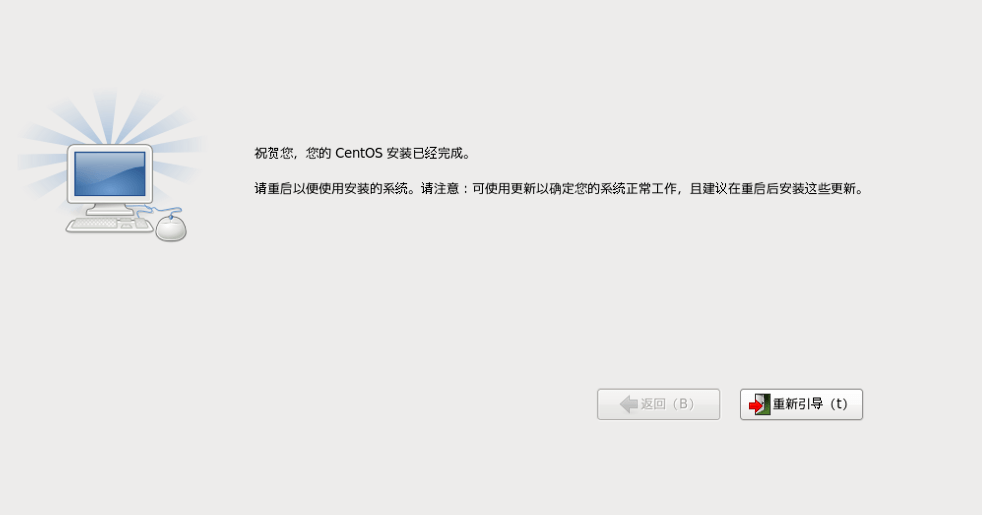
-
通过刚才设置的用户名和密码可以直接登录,登录成功,说明CentOS安装完毕。
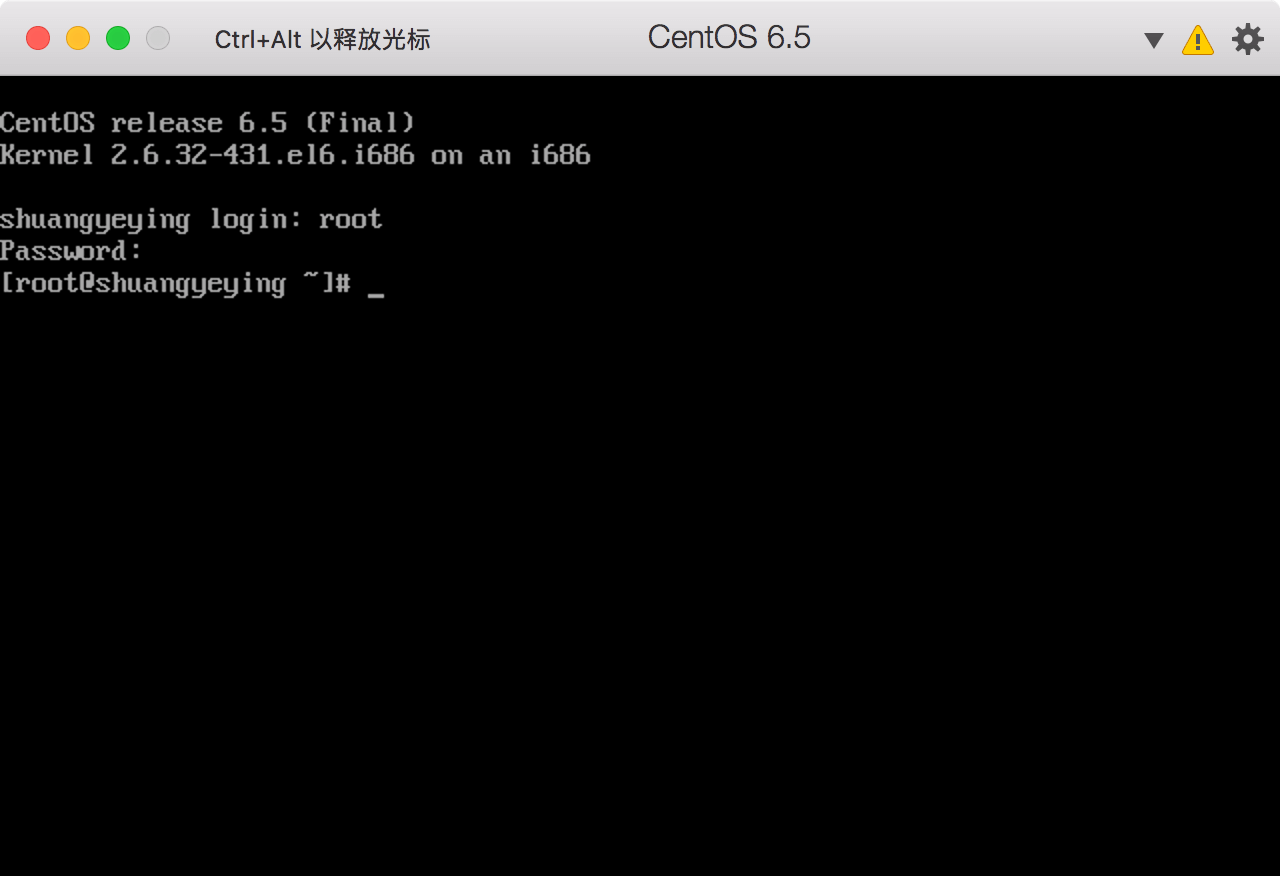
2. SSH连接CentOS
- 使用halt命令,将CentOS关闭
1 | |
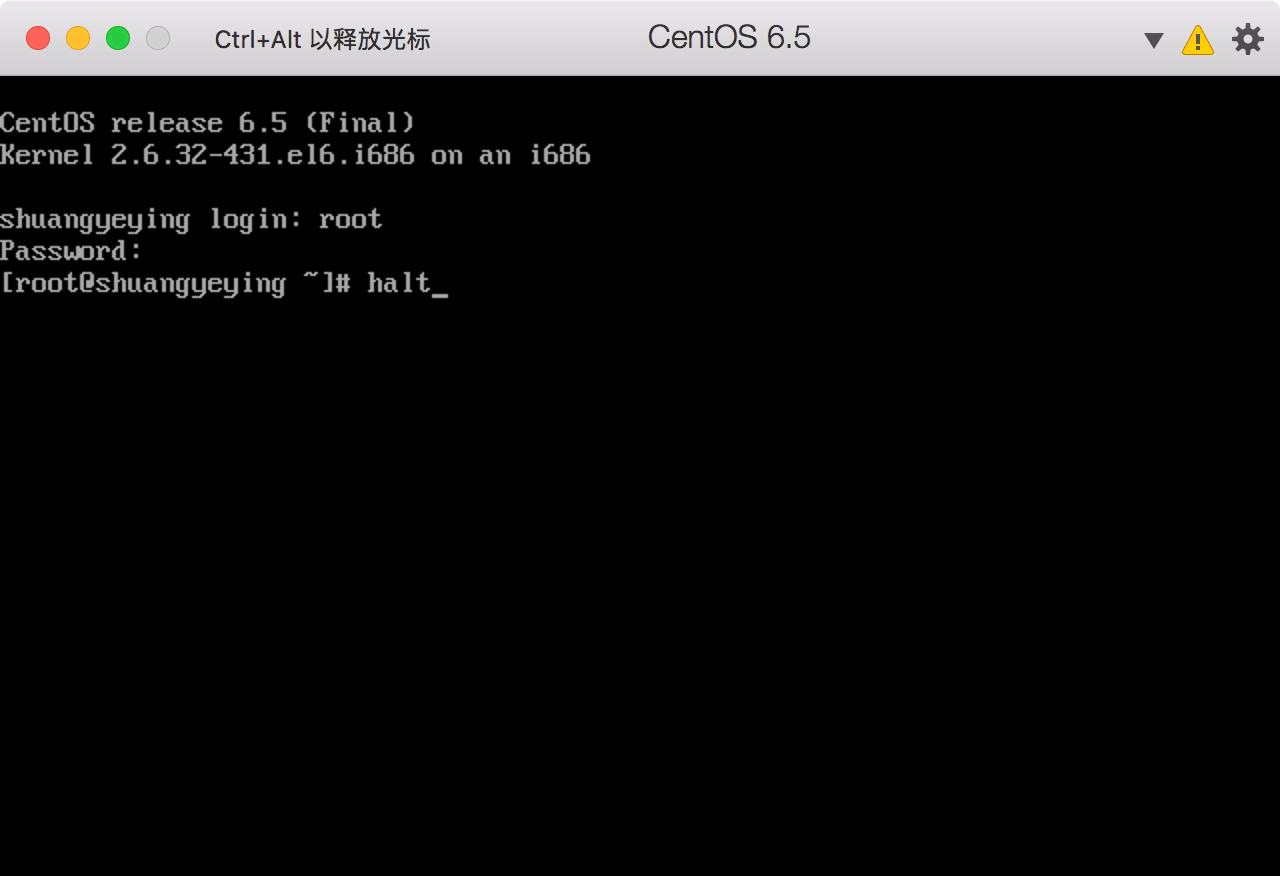
-
在Parallels Desktop中,对虚拟机的网络进行设置,这里选择“Wi-Fi”。
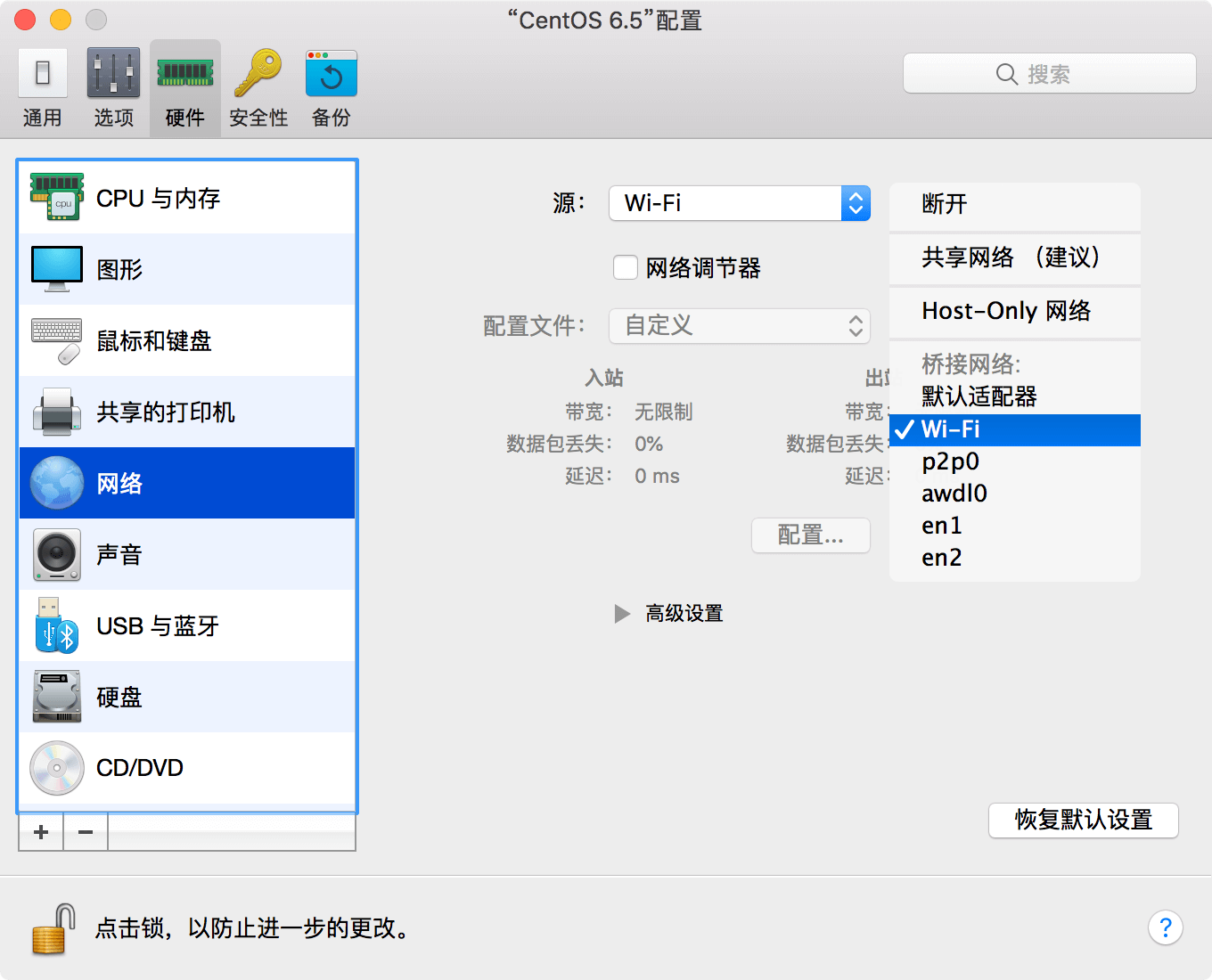
-
重新开启CentOS,输入
ifconfig获取虚拟机的ip,这里的ip是172.20.10.7。
1 | |
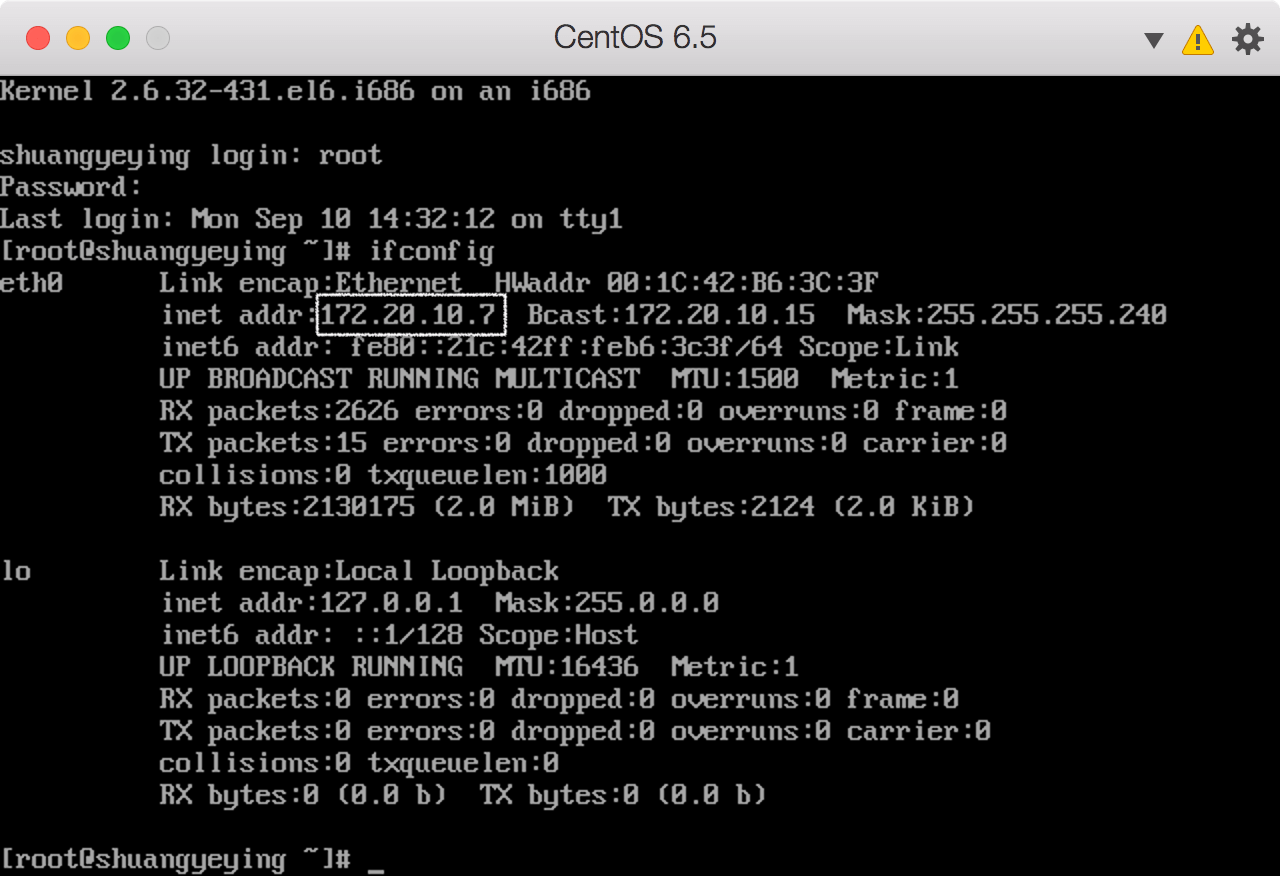
- 打开Mac上的终端,使用快捷键
command+shift+k新建连接,输入CentOS的ip地址。
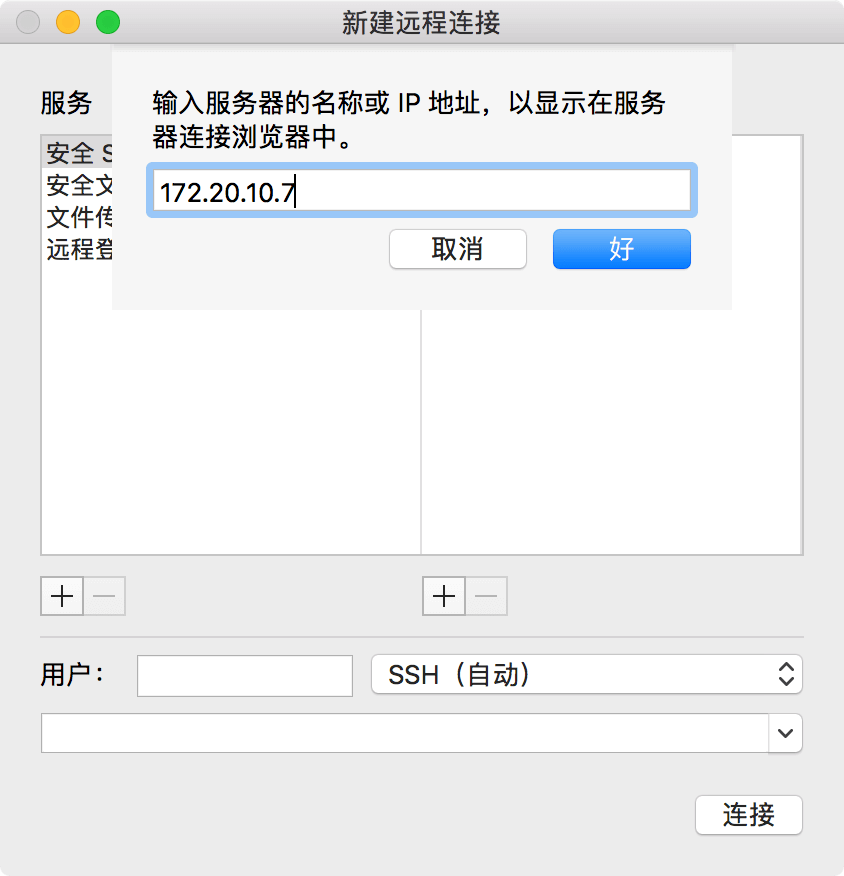
- 以root用户名登录。
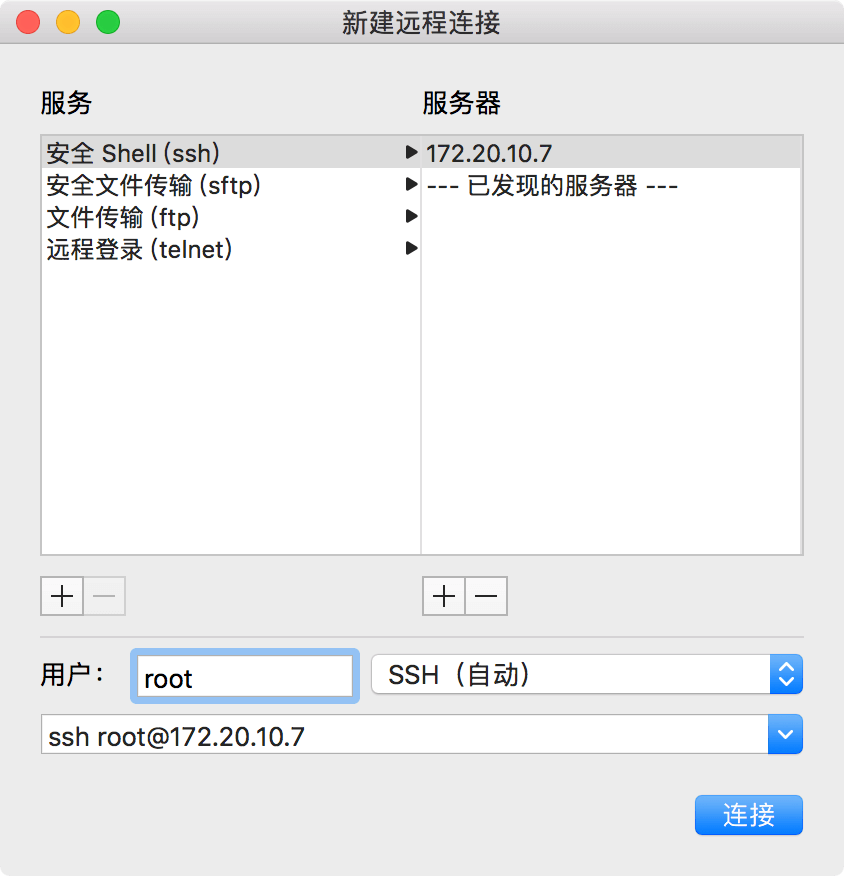
-
输入
yes,然后输入密码就可以登录了。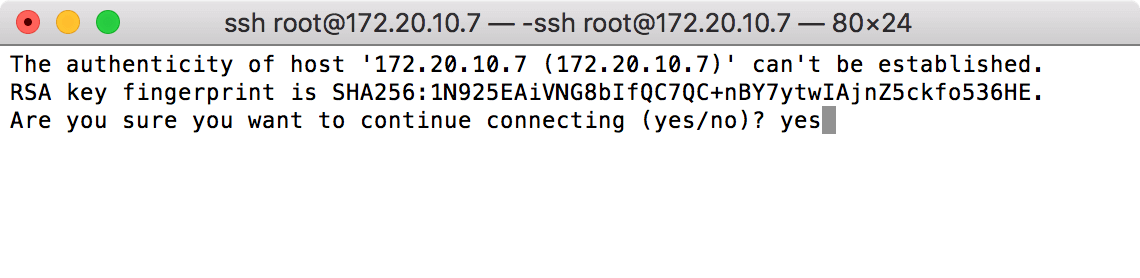
-
使用
cat /etc/issue可以查看CentOS的版本。
1 | |